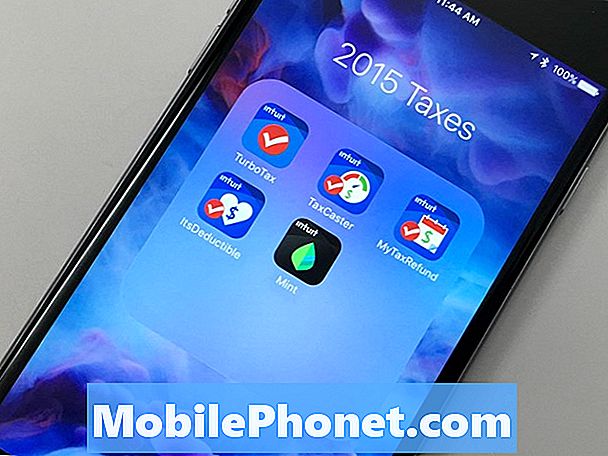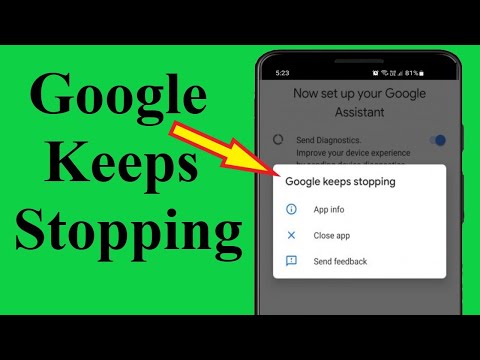
#LG # QStylo4 เป็นสมาร์ทโฟน Android รุ่นกลางที่เปิดตัวครั้งแรกในเดือนมิถุนายน 2018 มีหน้าจอ IPS LCD 6.2 นิ้วความละเอียด 1080 x 2160 พิกเซลที่ทำงานร่วมกับสไตลัสในตัว อุปกรณ์นี้มีกล้องหลัง 13 ล้านพิกเซลและกล้องหน้า 5 ล้านพิกเซล ภายใต้ฝากระโปรงเป็นหน่วยประมวลผล Snapdragon 450 ซึ่งจับคู่กับ RAM 2GB แม้ว่านี่จะเป็นอุปกรณ์ที่มีประสิทธิภาพที่ดี แต่ก็มีบางกรณีที่อาจเกิดปัญหาบางอย่างซึ่งเราจะแก้ไขในวันนี้ ในงวดล่าสุดของชุดการแก้ไขปัญหาของเราเราจะจัดการกับ LG q Stylo 4 Facebook ที่ช่วยให้ปัญหาการขัดข้อง
หากคุณเป็นเจ้าของ LG Q Stylo 4 หรืออุปกรณ์ Android อื่น ๆ สำหรับเรื่องนั้นโปรดติดต่อเราโดยใช้แบบฟอร์มนี้ เรายินดีเป็นอย่างยิ่งที่จะช่วยเหลือคุณเกี่ยวกับข้อกังวลใด ๆ ที่คุณอาจมีกับอุปกรณ์ของคุณ นี่เป็นบริการฟรีที่เรานำเสนอโดยไม่ต้องต่อสาย อย่างไรก็ตามเราขอให้เมื่อคุณติดต่อเราพยายามให้รายละเอียดมากที่สุดเท่าที่จะเป็นไปได้เพื่อให้สามารถทำการประเมินได้อย่างถูกต้องและจะได้รับแนวทางแก้ไขที่ถูกต้อง
วิธีการแก้ไข LG Q Stylo 4 Facebook ทำให้ปัญหาการขัดข้อง
หนึ่งในแอพยอดนิยมที่มีอยู่ใน Google Play Store คือแอพ Facebook สิ่งนี้ไม่น่าแปลกใจเพราะปัจจุบัน Facebook เป็น บริษัท โซเชียลมีเดียชั้นนำของโลกในปัจจุบัน ผู้คนจำนวนมากติดตั้งแอพ Facebook ไว้ในโทรศัพท์เพื่อให้เข้าถึงบัญชีได้อย่างง่ายดาย อย่างไรก็ตามแอปนี้ไม่สมบูรณ์แบบและบางครั้งอาจเกิดปัญหาในโทรศัพท์ของคุณ ด้านล่างนี้เป็นขั้นตอนการแก้ไขปัญหาที่คุณต้องทำเพื่อแก้ไขปัญหานี้
อัปเดตซอฟต์แวร์โทรศัพท์ของคุณ
สิ่งที่คุณต้องทำอันดับแรกคือตรวจสอบให้แน่ใจว่าโทรศัพท์กำลังทำงานบนซอฟต์แวร์เวอร์ชันล่าสุด หากมีการอัปเดตฉันขอแนะนำให้คุณดาวน์โหลดและติดตั้งก่อน วิธีนี้จะช่วยลดปัญหาความเข้ากันได้ระหว่างซอฟต์แวร์โทรศัพท์ของคุณกับแอพ Facebook
เมื่อโทรศัพท์ของคุณติดตั้งซอฟต์แวร์เวอร์ชันล่าสุดแล้วให้ลองตรวจสอบว่าปัญหายังคงเกิดขึ้นหรือไม่
ทำการซอฟต์รีเซ็ต
บางครั้งปัญหาเกิดจากข้อมูลชั่วคราวที่เสียหายซึ่งสามารถแก้ไขได้อย่างง่ายดายโดยการรีสตาร์ทโทรศัพท์
- กดปุ่มเปิด / ปิดและลดระดับเสียงค้างไว้นานถึง 45 วินาที
- รอขณะที่อุปกรณ์รีสตาร์ท
ตรวจสอบว่า LG Q Stylo 4 Facebook ยังคงมีปัญหาการหยุดทำงานหรือไม่
ล้างแคชและข้อมูลของแอพ Facebook
โดยปกติแอปนี้จะจัดเก็บข้อมูลที่ใช้บ่อยที่สุดเพื่อให้ทำงานได้อย่างราบรื่น มีความเป็นไปได้ที่ข้อมูลนี้จะเสียหายซึ่งจะทำให้แอปขัดข้องอยู่ตลอดเวลา ในการกำจัดความเป็นไปได้นี้คุณจะต้องล้างแคชและข้อมูลของแอพนี้โดยทำตามขั้นตอนด้านล่าง
- จากหน้าจอหลักแตะการตั้งค่า
- แตะแท็บ "ทั่วไป"> แอปและการแจ้งเตือน
- แตะข้อมูลแอพ
- แตะตัวกรองเพื่อเลือกสิ่งต่อไปนี้: ทั้งหมด, เปิดใช้งาน, ปิดใช้งาน
- แตะแอพที่ต้องการจากนั้นที่เก็บข้อมูล
- แตะล้างแคชหรือล้างข้อมูลจากนั้นใช่
ตรวจสอบว่า LG Q Stylo 4 Facebook ยังคงมีปัญหาการหยุดทำงานหรือไม่
ติดตั้งแอพ Facebook เวอร์ชันล่าสุด
หากการล้างแคชและข้อมูลของแอพไม่ทำงานคุณควรถอนการติดตั้งแอพ Facebook จากโทรศัพท์ของคุณจากนั้นดาวน์โหลดเวอร์ชันล่าสุดจาก Google Play Store เวอร์ชันใหม่นี้อาจแก้ไขปัญหาที่คุณพบกับอุปกรณ์ของคุณในขณะนี้
เพื่อถอนการติดตั้งแอพ Facebook
- จากหน้าจอหลักแตะการตั้งค่า
- แตะแท็บ "ทั่วไป"> แอปและการแจ้งเตือน
- แตะตัวกรองเพื่อเลือกสิ่งต่อไปนี้: ทั้งหมด, เปิดใช้งาน, ปิดใช้งาน
- แตะแอพที่ต้องการ
- แตะถอนการติดตั้งจากนั้นแตะตกลง
เมื่อถอนการติดตั้งแอปแล้วให้ค้นหาอีกครั้งใน Play Store จากนั้นติดตั้ง
เช็ดพาร์ทิชันแคชของโทรศัพท์
บางครั้งข้อมูลแคชที่จัดเก็บไว้ในพาร์ติชันเฉพาะของโทรศัพท์อาจเสียหายได้ เมื่อสิ่งนี้เกิดขึ้นสิ่งนี้มักจะทำให้เกิดปัญหาบางอย่างกับโทรศัพท์ หากต้องการกำจัดความเป็นไปได้ว่านี่คือสาเหตุของปัญหาคุณจะต้องล้างพาร์ทิชันแคชของโทรศัพท์จากโหมดการกู้คืน
- จากหน้าจอหลักแตะการตั้งค่า
- แตะแท็บ "ทั่วไป"
- แตะที่เก็บข้อมูล> ที่เก็บข้อมูลภายใน
- รอให้ตัวเลือกเมนูคำนวณเสร็จ
- แตะเพิ่มพื้นที่ว่าง
- แตะไฟล์ชั่วคราวและไฟล์ดิบ
- เลือกตัวเลือกต่อไปนี้: ข้อมูลแคช, ไฟล์ชั่วคราวของถาดคลิป, ไฟล์ดิบจากกล้อง
- แตะลบ> ลบ
ตรวจสอบว่า LG Q Stylo 4 Facebook ยังคงมีปัญหาการหยุดทำงานหรือไม่
ทำการรีเซ็ตเป็นค่าเริ่มต้นจากโรงงาน
ในกรณีที่ขั้นตอนข้างต้นไม่สามารถแก้ไขปัญหาได้ฉันขอแนะนำให้คุณทำการรีเซ็ตเป็นค่าเริ่มต้นจากโรงงาน อย่าลืมสำรองข้อมูลโทรศัพท์ของคุณก่อนทำการรีเซ็ต
- ปิดอุปกรณ์
- กดปุ่มเปิด / ปิดและลดระดับเสียงค้างไว้
- เมื่อโลโก้ LG ปรากฏขึ้นให้ปล่อยอย่างรวดเร็วแล้วกดปุ่มเปิด / ปิดค้างไว้อีกครั้งในขณะที่กดปุ่มลดระดับเสียงค้างไว้
- เมื่อข้อความ "ลบข้อมูลผู้ใช้ทั้งหมด (รวมถึงแอพ LG และผู้ให้บริการ) และรีเซ็ตการตั้งค่าทั้งหมดปรากฏขึ้นให้ใช้ปุ่มลดระดับเสียงเพื่อไฮไลต์ใช่
- กดปุ่ม Power เพื่อรีเซ็ตอุปกรณ์
ตั้งค่าโทรศัพท์ แต่ยังไม่ได้ติดตั้งแอพใด ๆ ยกเว้นแอพ Facebook จากนั้นตรวจสอบว่าปัญหายังคงเกิดขึ้นหรือไม่ หากเป็นเช่นนั้นตัวเลือกที่ดีที่สุดของคุณในตอนนี้คือติดต่อทีมสนับสนุนของ Facebook เพื่อขอความช่วยเหลือเพิ่มเติม คุณยังสามารถลองใช้แอพอื่นที่อนุญาตให้คุณเข้าถึงบัญชี Facebook ของคุณนอกเหนือจากแอพ Facebook อย่างเป็นทางการหรือเข้าถึงบัญชีของคุณโดยใช้เบราว์เซอร์โทรศัพท์